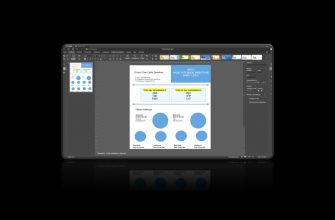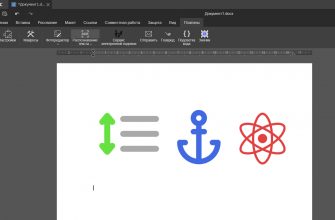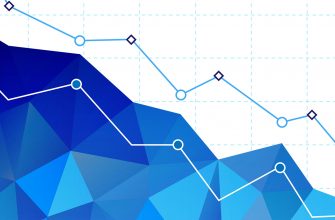Сегодня у нас пост предельной простоты и полезности. Мы расскажем о стандартных функциях выравнивания и распределения объектов. Дело в том, что как правило на слайд помещаются несколько элементов: фото, текст, диаграммы, значки. Хорошо бы, чтобы всё это было расположено аккуратно. А главное, что это очень просто сделать: просто выделяете несколько объектов, а потом буквально пара кликов.
Выравнивание объектов
Нужные нам команды, расположены в меню, которое открывается нажатием на кнопку, расположенную в центре вкладки главная:
- Выровнять по левому краю
- Выровнять по центру
- Выровнять по правому краю
- Выровнять по верхнему краю
- Выровнять по середине
- Выровнять по нижнему краю
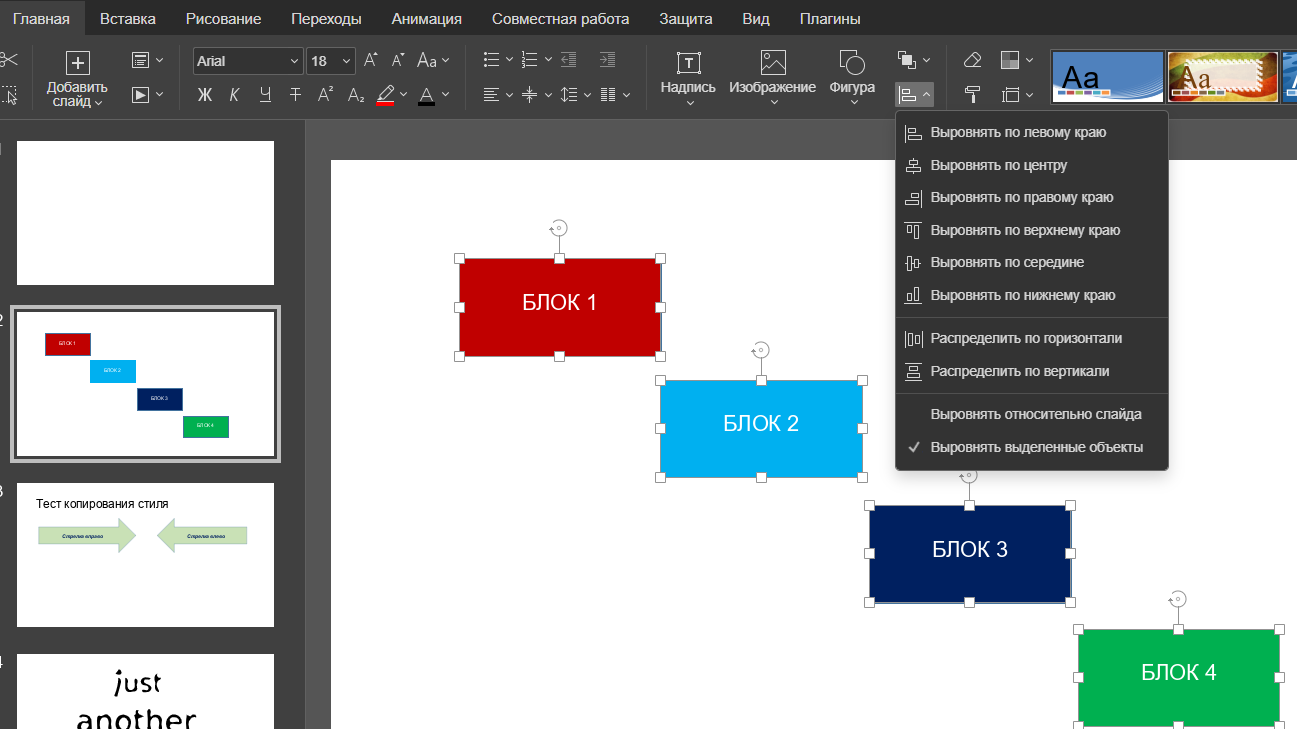
Что происходит при нажатии на разные команды, можно увидеть на гифке ниже:
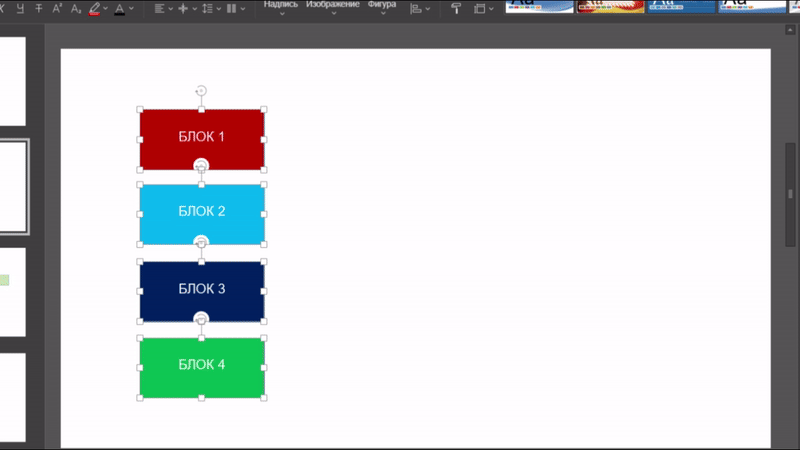
Если вы еще раз посмотрите на меню, то увидите, что внизу расположены две взаимоисключающие опции: «Выровнять относительно слайда» и «Выровнять выделенные объекты». По умолчанию выбрана вторая – объекты выравниваются относительно друг друга. Э тот режим на скринах выше.
Если выбрать первую опцию, объекты будут выравниваться относительно границ слайда, как на иллюстрации ниже. Кстати, есть случай, когда именно этот режим выбран по умолчанию, – у вас единственный объект и вы хотите, например аккуратно расположить его ровно по краю, а не перетаскивать мышью и пытаться визуально отследить, остался там зазор или нет.
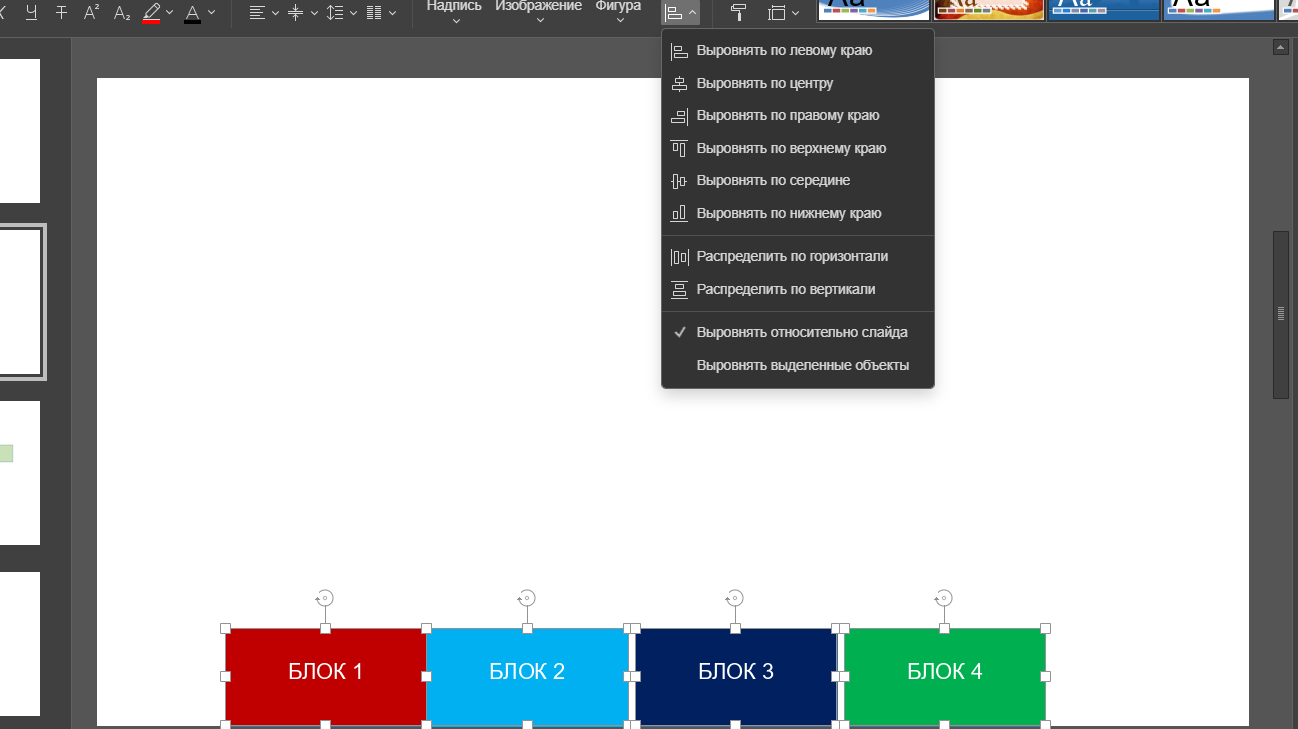
Распределение объектов
Мы не рассмотрели только два пункта из меню – опции распределения. Они актуальны для тех ситуаций, когда на слайде расположены три и более объектов.
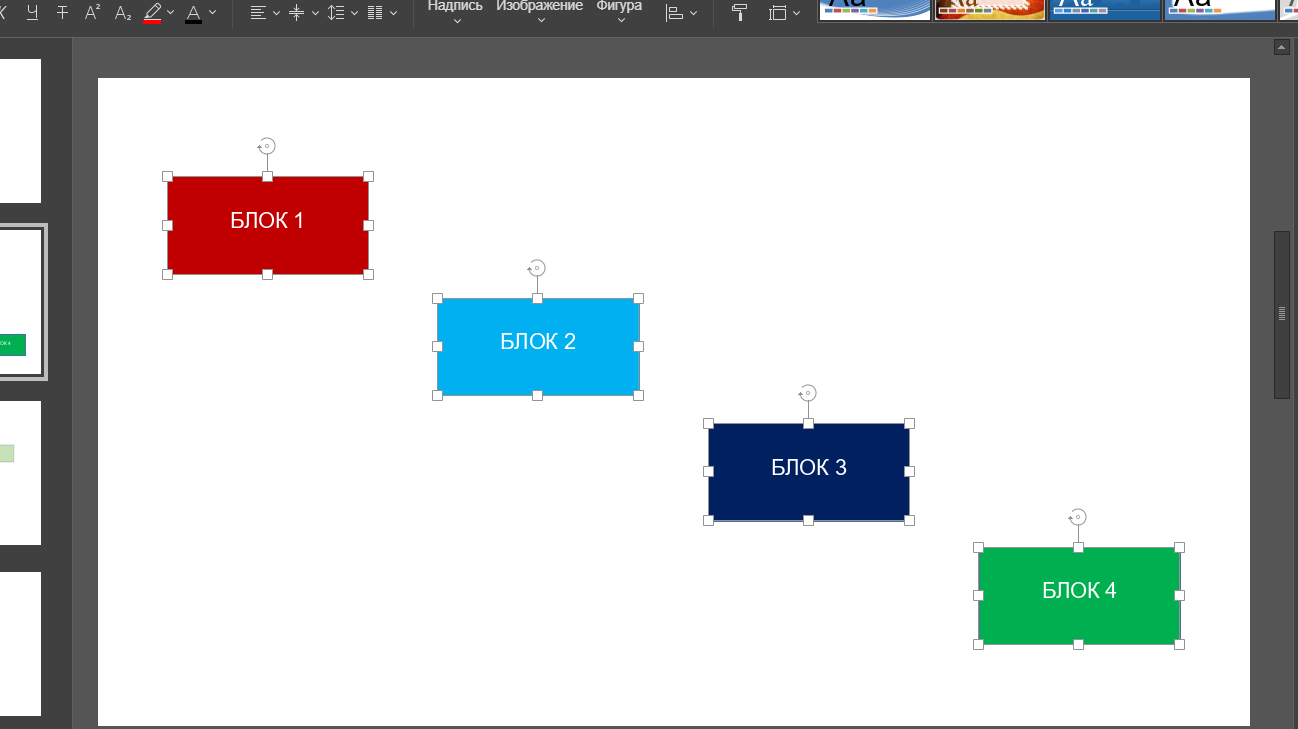
На иллюстрации выше – вариант «Распределить по горизонтали», когда объекты равномерно расположены между самым левым и самым правым (либо между левым и правым краем слайда в режиме относительно слайда).
Ниже – вариант «Распределить по вертикали», когда элементы расположены между самым верхним и самым нижним выделенным объектом (либо верхним и нижним краем слайда).
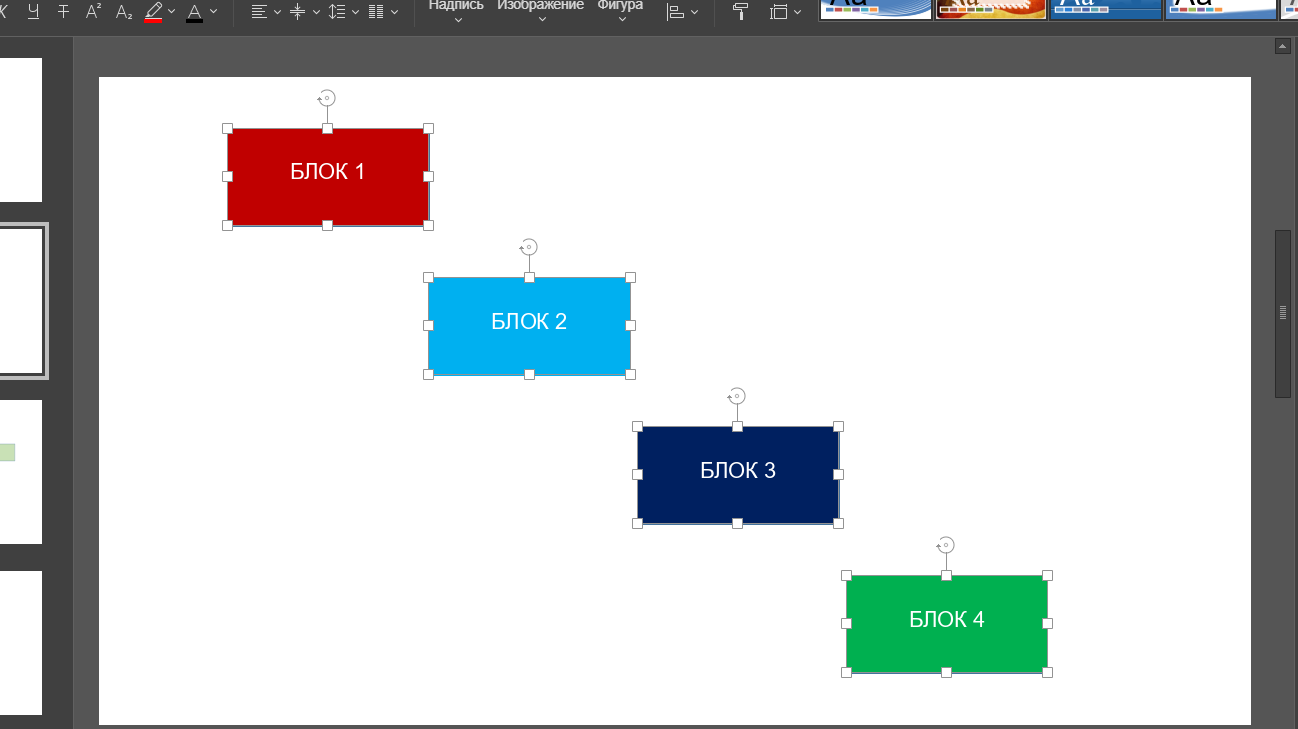
Помимо кнопки на верхней панели можно также кликнуть по выделенным объектам правой кнопкой мыши, выбрать из контекстного меню пункт «Выравнивание», а затем нужную команду.
В продолжение темы работы в редакторе презентаций предложим еще несколько постов:
- 15 самых востребованных возможностей редактора презентаций
- Прокачай каскадную диаграмму с новым плагином
- Работа с таблицами в редакторе презентаций
Если вы хотите получить больше информации по другим темам, то можете воспользоваться рубрикатором и поиском, которые расположены справа от этого текста, посмотреть популярные и похожие статьи. Помимо этого у нас на сайте есть база знаний в карточках, а еще много увлекательного контента в VK и в Telegram. Там же есть возможность написать нам, поделиться своим опытом и задать вопросы. А еще вы можете задавать свои вопросы нашему боту Лёлику и сразу получать ответы. Попробуйте сами!